Izmantojot Word 2013 iespēju izveidot diagrammu, jums nav jāatver programma Excel, lai izveidotu diagrammu XY izkliedes diagramma. Izvēlieties diagrammas stilu un ievadiet vērtības, lai diagrammā attēlotu punktus. Vienīgais triks: jāsāk ar diagrammas ievietošanu; Ievadot savas vērtības tabulā, tas netiks paveikts.
1. darbība: ievietojiet diagrammu
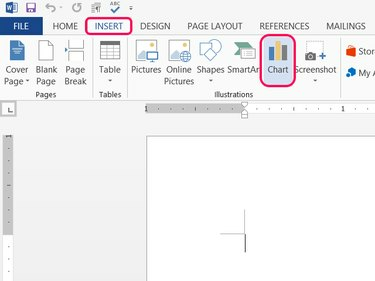
Attēla kredīts: Attēlu sniedza Microsoft
Novietojiet kursoru vietā, kur vēlaties parādīt izkliedes diagrammu, atveriet Ievietot cilni un noklikšķiniet Diagramma sadaļā Ilustrācijas.
Dienas video
2. darbība: izvēlieties izkliedes veidu
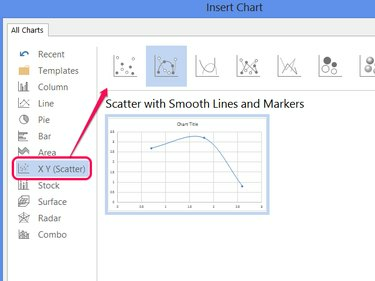
Attēla kredīts: Attēlu sniedza Microsoft
Izvēlieties X Y (izkliede) un izvēlieties vienu no stiliem. Klikšķis labi lai izveidotu diagrammas paraugu ar dažiem jau ievadītiem punktiem.
Padoms
Office 2013 iepazīstināja ar burbulis un 3-D burbuļu izkliedes diagrammas stili. Šie stili piedāvā z asi, nosakot burbuļu izmērus, pamatojoties uz vērtībām trešajā datu kolonnā. Visi pārējie stili izmanto tikai divas datu kolonnas.
3. darbība: nomainiet datu parauga datus
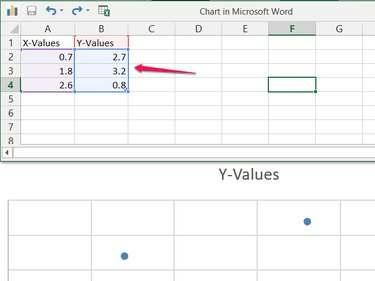
Attēla kredīts: Attēlu sniedza Microsoft
Pārrakstiet izklājlapas datu paraugus ar saviem datiem, lai sāktu veidot izkliedes diagrammu.
Padoms
Rediģējiet šūnu "Y vērtības", lai mainītu diagrammas nosaukumu.
4. darbība. Pievienojiet papildu datus
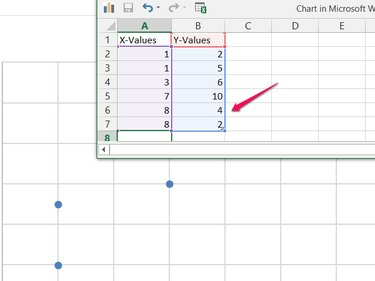
Attēla kredīts: Attēlu sniedza Microsoft
Pievienojiet tik daudz vērtību, cik nepieciešams divās (vai trīs) kolonnās. Pievienojot papildu datu kopas, programma Word tās automātiski iekļauj izkliedes diagrammā. Word arī automātiski pielāgo diagrammas tvērumu, lai tas atbilstu visiem datiem. Pēc visu datu ievadīšanas aizveriet izklājlapas logu.
Padoms
Ar peles labo pogu noklikšķiniet uz diagrammas un izvēlieties Rediģēt datus lai atkārtoti atvērtu izklājlapu.
5. darbība: pievienojiet diagrammas elementus
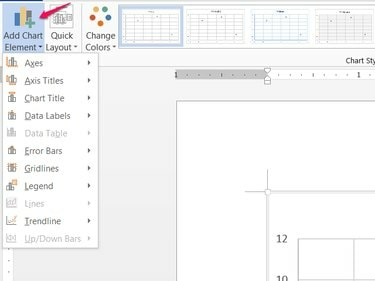
Attēla kredīts: Attēlu sniedza Microsoft
Klikšķis Pievienojiet diagrammas elementu cilnē Dizains (vai noklikšķiniet uz + ikonu blakus diagrammai), lai pievienotu, pārvietotu vai noņemtu diagrammas elementus, piemēram, virsrakstu, leģendu un asu apzīmējumus.
Padoms
Pārējā cilnes Dizains piedāvā citas stila opcijas, tostarp krāsu shēmas, stilus un gatavus izkārtojumus Ātrais izkārtojums izvēlne.



